Win10鼠标移动速度怎么调?win10鼠标速度快速设置方法!
时间:2017-04-18 09:50 来源:www.wb321.com 作者:浏览:次
由于每个用户使用鼠标的习惯都各不相同,在Win10系统中该如何设置鼠标的移动速度?在这里【win10之家】小编给大家分享下win10系统中设置鼠标移动速度的方法。
步骤:
1、按下“Win+X”组合键呼出菜单,点击【控制面板】;
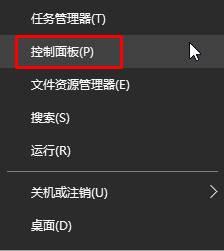
2、在控制面板点击【硬件和声音】;
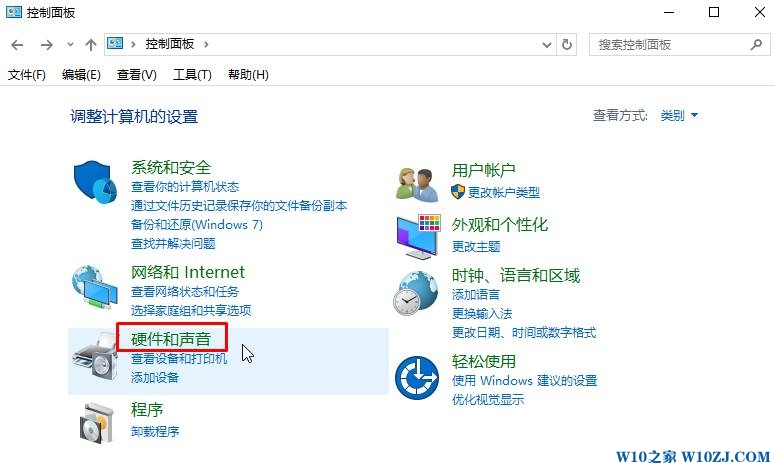
3、在右侧点击【鼠标】;
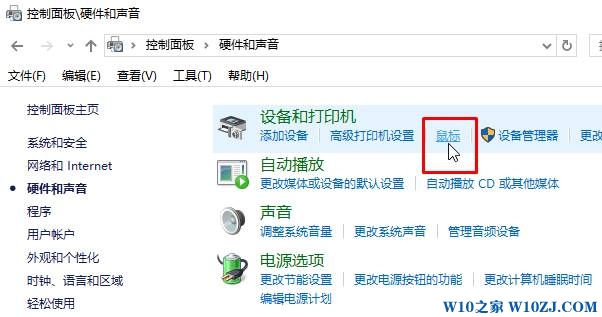
4、移动到【指针选项】选卡;
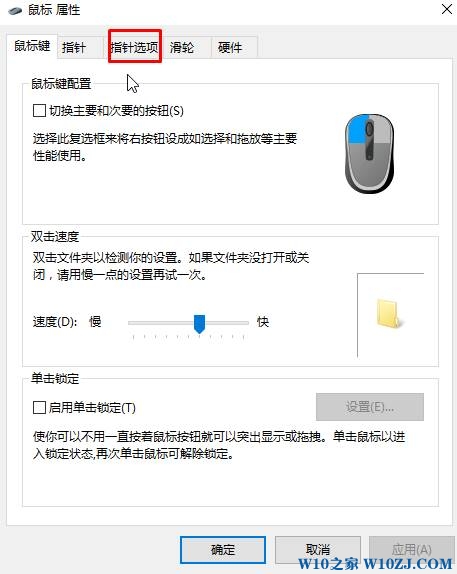
5、在下面【移动】下即可进行鼠标移动快慢的调节,设置好后记得点击确定保存!
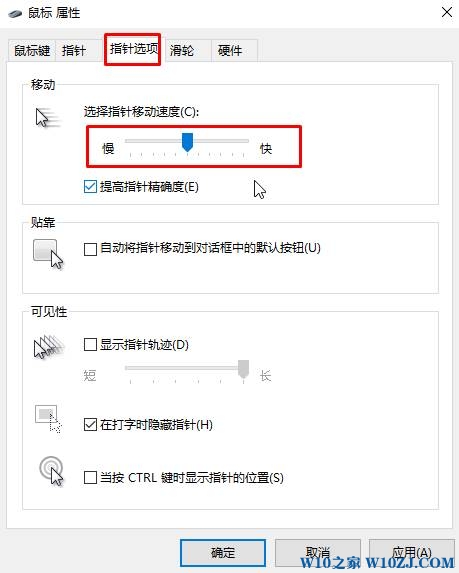
以上就是win10之家给大家介绍的win10鼠标移动速度的调节方法。
步骤:
1、按下“Win+X”组合键呼出菜单,点击【控制面板】;
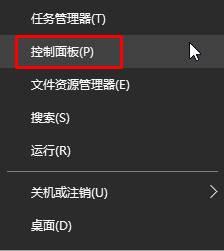
2、在控制面板点击【硬件和声音】;
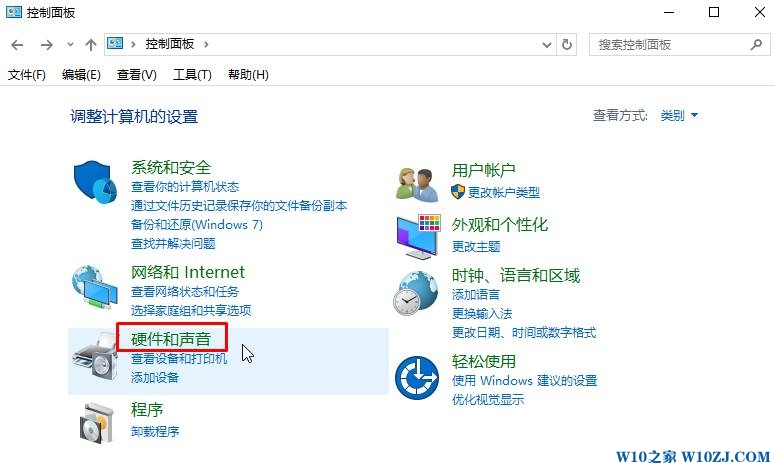
3、在右侧点击【鼠标】;
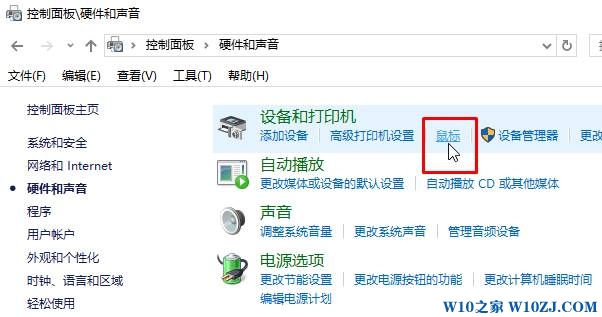
4、移动到【指针选项】选卡;
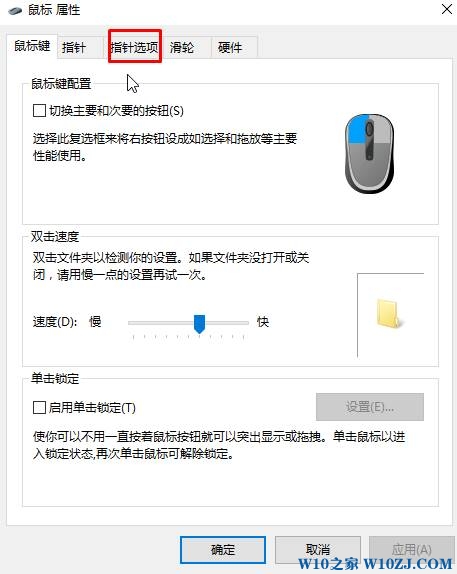
5、在下面【移动】下即可进行鼠标移动快慢的调节,设置好后记得点击确定保存!
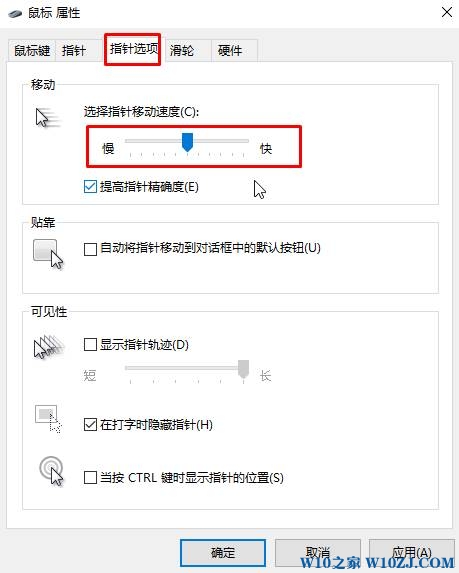
以上就是win10之家给大家介绍的win10鼠标移动速度的调节方法。
相关推荐:
推荐教程
Win10教程
Win10系统安装教程
Win10系统下载排行
